-
젠킨스 플러그인 매니저
젠킨스에 설치돼 젠킨스의 기능을 강화시키는 소프트웨어를 말하며 젠킨스 플러그인 매니저를 통해 관리된다. 젠킨스 플러그인 매니저는 다음과 같이 실행할 수 있다.
- 젠킨스 대시보드에서 젠킨스 관리를 누르고 플러그인 관리를 누른다.
- 다음과 같은 페이지를 확인할 수 있다.
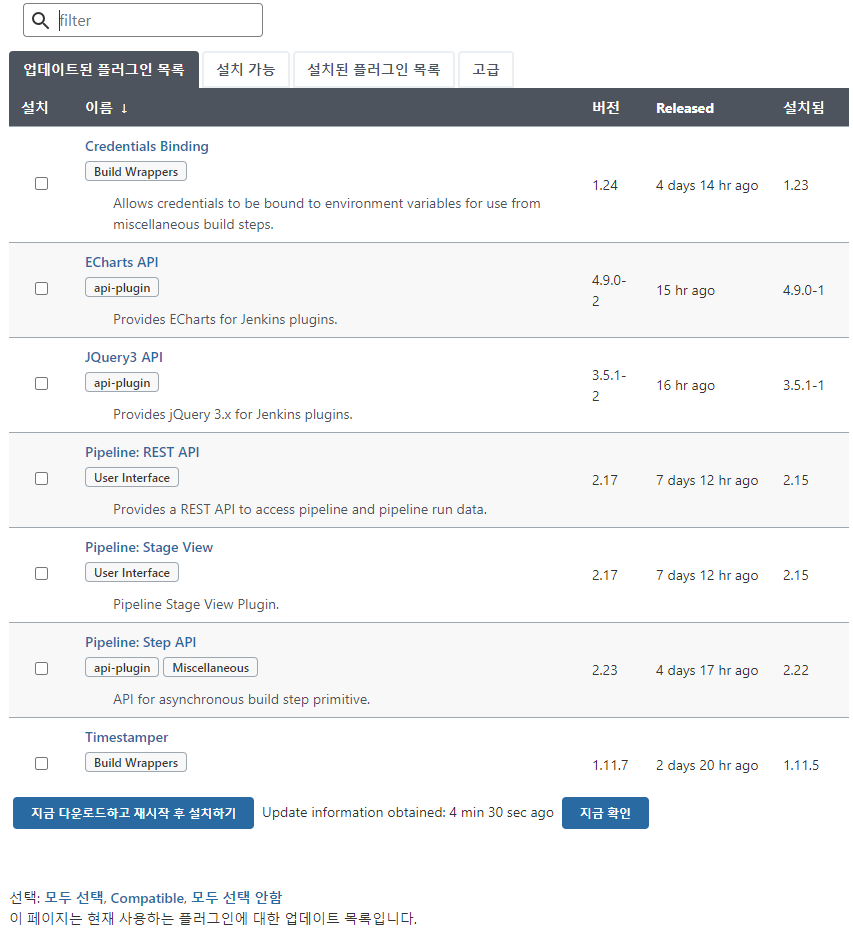
페이지에 존재하는 탭의 기능은 다음과 같다.
- 업데이트된 플러그인 목록 젠킨스 플러그인 업데이트
- 지금 다운로드하고 재시작 후 설치하기를 눌러 체크한 플러그인을 업데이트할 수 있다.
- 지금 확인을 눌러 업데이트 된 플러그인 목록을 새로고침 할 수 있다.
- 설치 가능 새로운 젠킨스 플러그인 설치
- 재시작 없이 설치하기 혹은 지금 다운로드하고 재시작 후 설치하기를 눌러 체크한 플러그인을 설치할 수 있다.
- 지금 확인을 눌러 추가된 플러그인 목록을 새로고침할 수 있다.
- 설치된 플러그인 목록 젠킨스 플러그인을 삭제하거나 다운그레이드하기
- 0.00으로 다운그레이드를 눌러 표시된 버전으로 다운그레이드 할 수 있다.
- 설치 제거를 눌러 해당 플러그인을 제거할 수 있다.
- 고급 젠킨스에 프록시 설정하기
- 플러그인 올리기 영역에서 업데이트할 플러그인을 수동으로 업로드할 수 있다. 방법은 다음과 같다.
- 젠킨스 플러그인 인덱스에 접속한다.
- 해당 페이지에서 업데이트 할 플러그인을 검색 후 해당 링크를 눌러 진행한다.
- 해당 플러그인의 모든 버전을 확인할 수 있다. 업데이트할 버전을 눌러 .hpi파일을 다운로드한다.
- 플러그인 올리기 영역에서 파일 선택을 누르고 다운로드 한 .hpi파일을 선택한다.
- 올리기를 눌러 완료한다.
- 플러그인 올리기 영역에서 업데이트할 플러그인을 수동으로 업로드할 수 있다. 방법은 다음과 같다.
- 업데이트 사이트 영역에서 플러그인 목록을 받아올 사이트를 변경할 수 있다.
- HTTP 프록시 설정 영역에서 프록시를 설정할 수 있다. 설정 후 테스트하는 방법은 다음과 같다.
- 고급... 을 누르고 Test URL에 테스트할 URL을 추가하고 Validate Proxy를 누른다.
- Test URL밑에 Success라는 메시지가 뜨면 제대로 작동하고 있는 것이다.
참고문헌참고문헌